Cara Memperbaiki Kesalahan Windows 10 OxC0000374
Panduan Pemecahan Masalah / / August 05, 2021
Ketika Anda mencoba menginstal driver Audio yang diperlukan untuk kartu suara RealTek di sistem Anda, Anda mungkin menemukan kode kesalahan OxC0000374 di Windows 10. Sekarang dalam keadaan normal, Anda seharusnya melihat kesalahan ini sama sekali, tetapi terkadang perangkat lunak memiliki beberapa masalah. Sekarang, jika Anda juga menghadapi masalah perangkat lunak, maka solusinya sangat mudah. Yang perlu Anda lakukan adalah menjalankan beberapa instalasi, dan masalah Anda akan teratasi.
Tetapi masalahnya adalah bahwa kesalahan ini tidak diperbaiki hanya untuk kesalahan perangkat lunak. Bahkan sistem yang memiliki kartu suara yang rusak akan menampilkan kesalahan ini. Dan jika Anda memiliki kartu suara yang rusak, maka satu-satunya solusi yang mungkin adalah mengganti kartu suara seluruhnya. Perbaikan perangkat lunak tidak dapat memperbaiki kesalahan perangkat keras seperti itu. Jadi pergi ke jendela Device Manager Anda dan periksa perangkat yang tidak dikenal yang memiliki tanda seru atau tanda tanya kuning. Jika Anda tidak memilikinya, lanjutkan dan coba perbaikan perangkat lunak yang disebutkan di bawah satu per satu. Tetapi jika Anda menemukan nama perangkat yang tidak dikenal dengan tanda, maka Anda mungkin perlu mengubah perangkat keras sepenuhnya. Jadi artikel ini adalah panduan bagi mereka yang mengalami "Kegagalan Instal Driver Audio Realtek HD, Kesalahan OxC0000374". Alasan di balik kesalahan ini lebih dari satu, jadi kami telah menyertakan semua solusi yang mungkin untuk itu. Tidak diragukan lagi salah satu dari mereka akan berhasil untuk Anda.
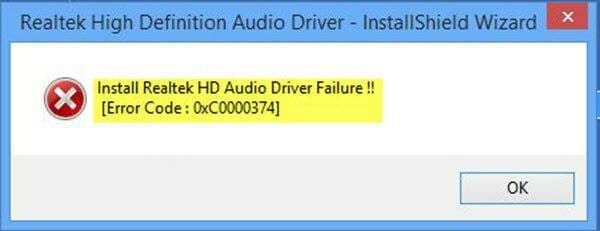
Daftar Isi
-
1 Bagaimana cara memperbaiki Error OxC0000374 di Windows 10?
- 1.1 Instal ulang Driver:
- 1.2 Perbarui Driver menggunakan Device Manager:
- 1.3 Gunakan opsi Add legacy hardware di Device Manager:
- 1.4 Nonaktifkan driver Microsoft UAA Bus:
- 1.5 Perbarui driver menggunakan Katalog Pembaruan Microsoft:
Bagaimana cara memperbaiki Error OxC0000374 di Windows 10?
Nah, jika ini adalah kesalahan perangkat lunak, maka ada beberapa hal yang dapat Anda coba. Kami akan mulai dengan solusi paling dasar.
Instal ulang Driver:
Ini adalah solusi mendasar untuk hampir semua jenis masalah perangkat lunak, karena sebagian besar kesalahan perangkat lunak terkait dengan pengaturan yang salah.
- Tekan dan tahan Tombol Windows + I dan kemudian klik pada tab Aplikasi.
- Di sini, di selanjutnya, cari driver Realtek HD Audio dan kemudian klik uninstall.
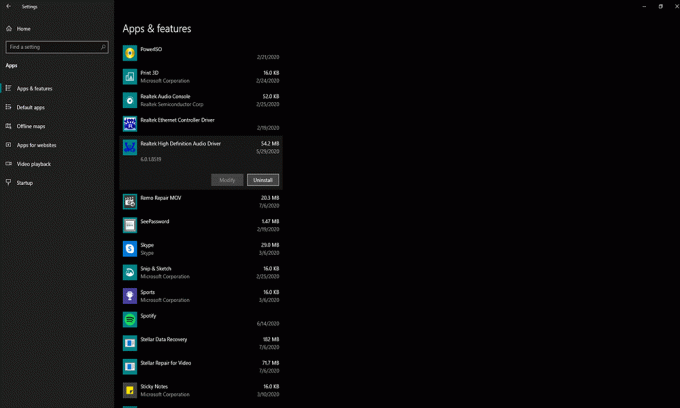
- Unduh driver Realtek langsung dari situs web produsen laptop Anda dan pasang di sistem Anda.
- Sekarang restart sistem Anda dan periksa apakah masalah telah teratasi atau tidak.
Perbarui Driver menggunakan Device Manager:
Terkadang driver yang ketinggalan jaman bisa menjadi akar penyebab semua masalah Anda. Dalam hal ini, Anda dapat mencoba melakukan pembaruan driver secara manual dari jendela pengelola perangkat.
- Tekan dan tahan Tombol Windows + X dan buka menu pengguna Daya.
- Pilih Option Device Manager dari daftar.
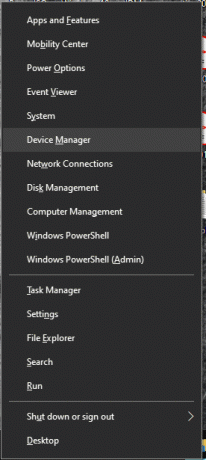
- Sekarang jendela pengelola perangkat akan terbuka. Di sini, cari tab "pengontrol suara, video, dan game" dan buka.
- Di bawah tab itu, klik kanan pada "Realtek High Definition Audio" dan pilih opsi "Update Driver Software."
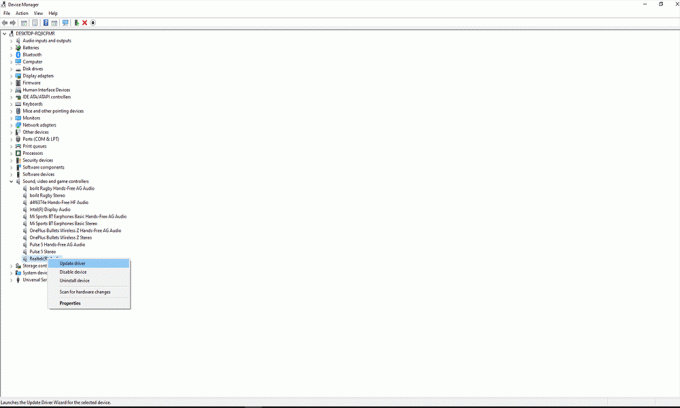
- Ikuti petunjuk di layar, dan komputer Anda secara otomatis akan mencari file pembaruan online. Jika menemukannya, itu akan memberi tahu Anda dan kemudian Anda dapat menginstalnya.
- Jika, selama proses, permintaan admin muncul, izinkan. Setelah instalasi selesai, reboot PC Anda.
Sekarang periksa apakah setelah pembaruan masalah teratasi atau tidak. Jika, karena alasan tertentu, Anda masih melihat kesalahan, coba perbaikan berikutnya yang disebutkan di bawah ini.
Gunakan opsi Add legacy hardware di Device Manager:
Jika, karena alasan tertentu, Anda bahkan tidak melihat tab "suara, video, dan pengontrol game" di pengelola perangkat, Anda harus menggunakan opsi Tambahkan perangkat keras lama. Untuk melakukannya,
- Buka pengelola perangkat dan klik tombol Tindakan di bagian atas tombol ini.
- Kemudian klik pada opsi Add Legacy Hardware di sini.

- Kemudian ikuti petunjuk di layar untuk menyelesaikan penginstalan.
Setelah penginstalan, Anda akan melihat tab "suara, video, dan pengontrol game" di pengelola perangkat, lalu Anda dapat melakukan pembaruan manual dengan lancar.
Nonaktifkan driver Microsoft UAA Bus:
Terkadang driver UAA dapat menjadi akar penyebab di balik masalah dengan Kesalahan OxC0000374. Jadi Anda dapat mencoba mencopot pemasangan driver UAA dari sistem Anda dan kemudian memeriksa apakah masalah telah teratasi atau tidak. Untuk menghapus driver UAA ini,
- Tekan dan tahan Tombol Windows + I dan kemudian klik pada tab Aplikasi.
- Di sini, di selanjutnya, cari driver Realtek HD Audio dan kemudian klik uninstall.
- Tekan dan tahan Tombol Windows + X dan buka menu pengguna Daya.
- Pilih Option Device Manager dari daftar.
- Sekarang jendela pengelola perangkat akan terbuka. Di sini, cari tab "pengontrol suara, video, dan game" dan buka.
- Sekarang cari opsi 'Microsoft UAA Bus Driver' dan kemudian klik kanan di atasnya. Kemudian pilih opsi untuk menonaktifkan.
- Kemudian klik kanan lagi padanya dan pilih opsi "Uninstall."
- Sekarang klik dua kali pada 'Legacy Audio Drivers' dan pilih opsi "Properties".
- Pilih perangkat suara dari daftar dan kemudian hapus.
- Mulai ulang seluruh sistem Anda setelah itu.
- Kemudian instal file pengaturan driver lagi dan periksa apakah masalah telah teratasi atau belum.
Jika Anda masih melihat kesalahan, coba solusi berikutnya yang disebutkan di bawah ini.
Perbarui driver menggunakan Katalog Pembaruan Microsoft:
Jika pembaruan manual langsung dari pengelola perangkat tidak berhasil, Anda juga dapat mencoba menggunakan katalog Pembaruan Microsoft untuk melakukan pembaruan.
- Tekan dan tahan Tombol Windows + X dan buka menu pengguna Daya.
- Pilih Option Device Manager dari daftar.
- Lalu pergi ke ini tautan dan telusuri "Realtek Audio Device Windows 10."
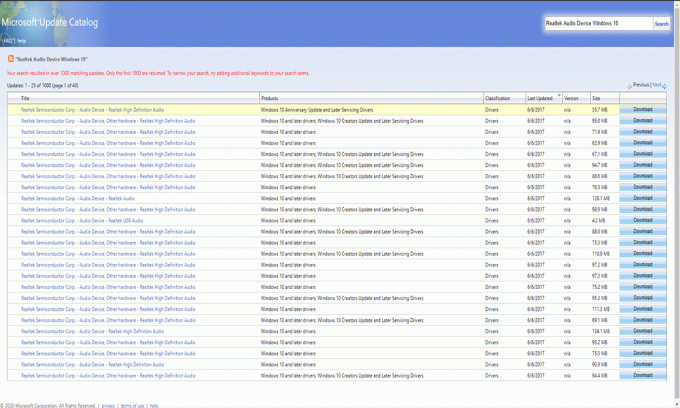
- Kemudian di hasil, klik Kolom Terakhir, dan itu akan mengurutkan file setup sesuai dengan tanggal. Ini berarti versi terbaru akan menjadi yang teratas.
- Sekarang klik unduh dan kemudian simpan file CAB ke PC Anda.
- Buka zip file CAB tertentu di PC Anda.
- Sekarang pergi ke pengelola perangkat dan cari opsi "Komponen perangkat lunak". Di sini, Anda akan melihat beberapa opsi Realtek.
- Kemudian cari tab "pengontrol suara, video, dan game" dan buka.
- Di bawah tab itu, klik kanan pada "Realtek High Definition Audio" dan pilih opsi "Update Driver Software."
- Kemudian pilih opsi "Jelajahi komputer saya untuk perangkat lunak driver" untuk memperbarui Driver daripada menggunakan metode online.
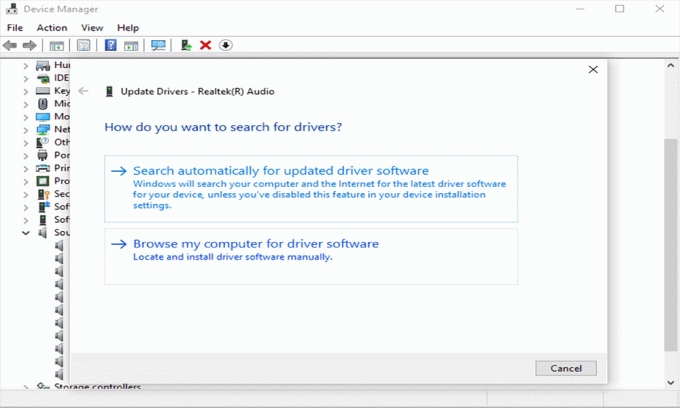
- Kemudian pilih file CAB yang sudah dibongkar yang sudah disimpan di PC Anda.
Sekarang restart sistem, dan masalah Anda seharusnya tidak ada lagi. Ini adalah kesalahan driver Audio tertentu yang muncul jika ada instalasi driver yang salah. Sangat jarang, ini mungkin masalah perangkat keras juga. Jadi jika tidak ada perbaikan yang disebutkan di atas yang berhasil untuk Anda, coba ubah kartu suara di sistem Anda sepenuhnya.
Jika Anda memiliki pertanyaan atau pertanyaan tentang panduan ini di Error OxC0000374 di Windows 10, beri komentar di bawah, dan kami akan menghubungi Anda kembali. Juga, pastikan untuk memeriksa artikel kami yang lain di Tip dan trik iPhone,Kiat dan trik Android, Tip dan trik PC, dan masih banyak lagi untuk informasi yang lebih berguna.
Seorang techno freak yang menyukai gadget baru dan selalu ingin tahu tentang game terbaru dan segala sesuatu yang terjadi di dalam dan di sekitar dunia teknologi. Dia memiliki ketertarikan besar pada Android dan perangkat streaming.



